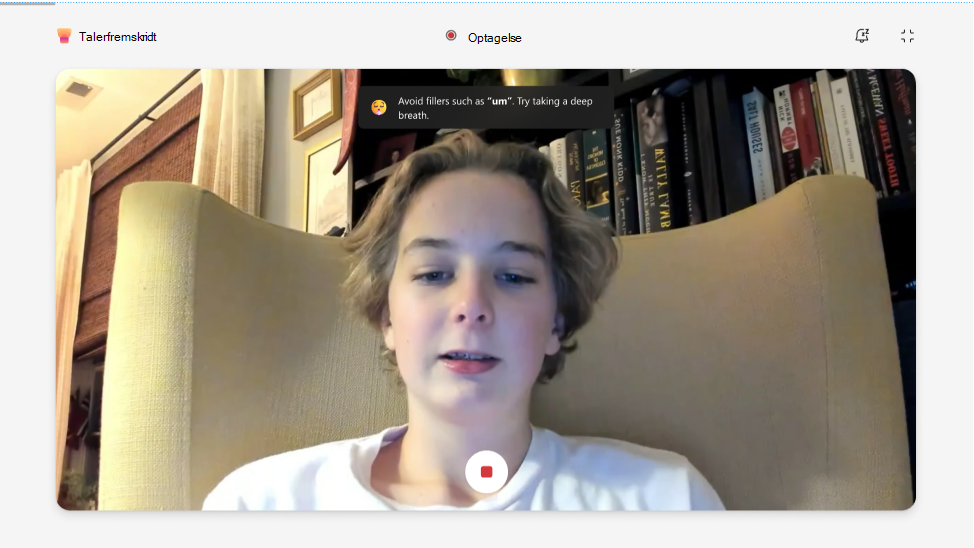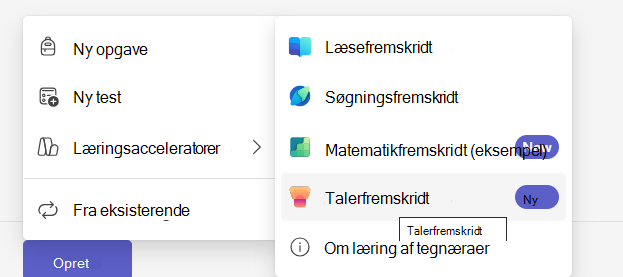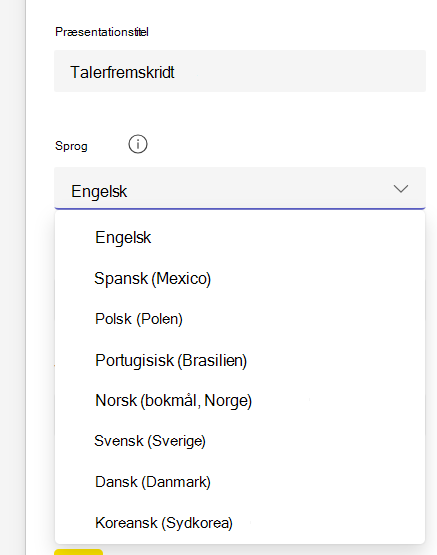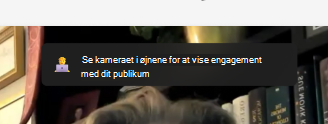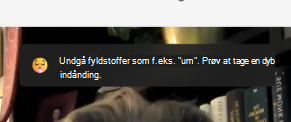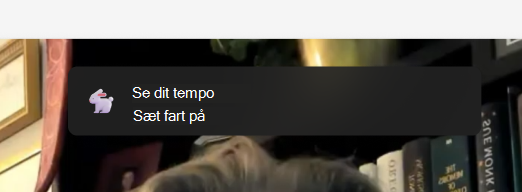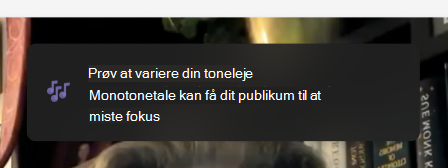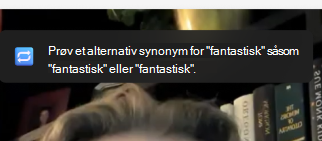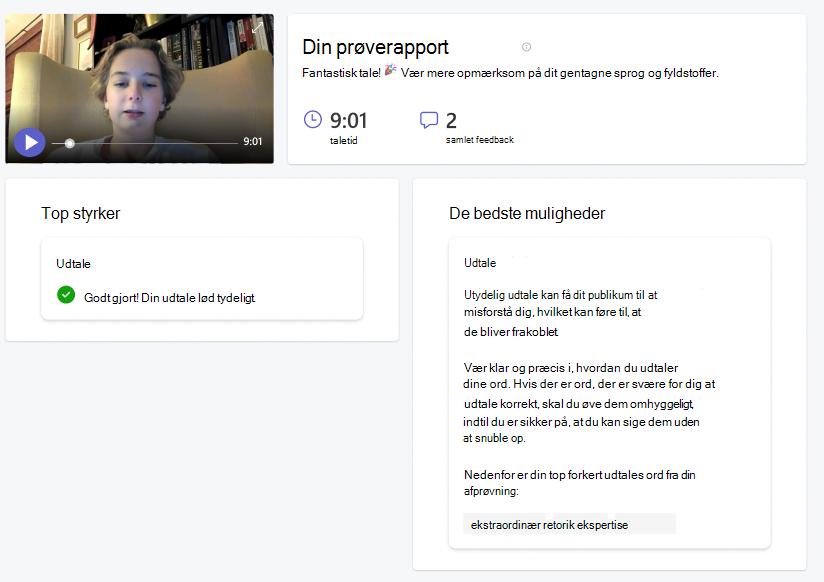Talerfremskridt er en funktion, der kan hjælpe studerende og undervisere. Det kan hjælpe eleverne med at overvinde deres frygt for at tale offentligt og blive mere selvsikker, fængslende og kompetente højttalere. Det kan også hjælpe undervisere med at forbedre deres undervisningsmetoder og resultater ved hjælp af et sjovt og effektivt værktøj, der understøtter deres studerendes læring og vækst.
Talerfremskridt er en nyttig funktion for undervisere, der vil hjælpe deres elever med at udvikle deres offentlige talefærdigheder. Undervisere kan bruge denne funktion til at:
-
Identificer almindelige fejl: De studerende kan få øjeblikkelig og personlig feedback på deres taleydeevne. De kan lære, hvordan du undgår fejl som fejludtalelse, taler for hurtigt eller langsomt, er afhængig af fyldord og ikke får øjenkontakt med publikum.
-
Fange deres publikum: De studerende kan lære at bruge deres stemme, tone og kropssprog til at engagere deres lyttere. De kan også vælge mellem en række forskellige emner og genrer, der interesserer dem og deres publikum.
-
Øg deres tillid: De studerende kan øve sig i at tale med forskellige sværhedsgrader og feedback. De kan se deres fremskridt og resultater, efterhånden som de forbedrer deres færdigheder og overvinder udfordringer.
Mange mennesker er bange for at tale offentligt, men Talerfremskridt kan hjælpe eleverne med at overvinde denne frygt. Denne nye funktion lærer eleverne, hvordan de kan læse højt og tale foran andre fra en tidlig alder.
Sådan opretter du Talerfremskridt opgaver
1. Når du har oprettet en opgave, kan du vælge Talerfremskridt på listen over Læringsacceleratorer.
2. Du kan vælge dine kontrolelementer fra en sidemenu til højre.
Fra dette sidepanel kan du angive følgende:
-
Præsentationstitel: Navnet på din Talerfremskridt præsentation.
-
Sprog: Vælg et sprog til præsentationen.
Bemærk!: Understøttelse af flere sprog er tilgængelig i Talerfremskridt for flere sprog, herunder koreansk, dansk, svensk, spansk, portugisisk og norsk.
-
Antal forsøg: Angiv, hvor mange forsøg du vil give den studerende. Dette er som standard indstillet til "Ubegrænset".
-
Tidsgrænse: Rediger det tidspunkt, hvor den studerendes præstation skal vurderes. Maksimumværdien er 10 minutter.
-
AI-feedback: Aktivér AI-feedback for at coache studerende på deres talepræsentation. Denne feedback kan indstilles til Informativ, Personlig eller Overbevisende.
-
Rapport over prøveudgivelse: Aktivér eller deaktiver den studerendes mulighed for at gennemgå prøverapporten, før den bedømmes.
-
Højttalercoach: Brug denne innovative teknologi til at analysere en studerendes kommunikationsstil baseret på deres levering, indhold og målgruppeengagement.
En ai-afprøvningsrapport kan give feedback i realtid om præsentationer. Denne rapport giver de studerende mulighed for at gennemgå deres præstationer og forbedre deres mundtlige levering ved hvert forsøg.
3. Creator cards vil indeholde oplysninger om hastighed og andet indhold til evaluering.
Optagelse og PowerPoint-deling i Talerfremskridt
Skærmdeling er nu tilgængelig for PowerPoint i Talerfremskridt. Elever kan nemt dele deres præsentationer med undervisere og klassekammerater.
Denne nye funktion giver undervisere mulighed for problemfrit at interagere med studerendes præsentationer. Det skaber et mere interaktivt klasseværelsesmiljø ved at give øjeblikkelig feedback og diskussion om præsentationer. Undervisere kan vejlede eleverne direkte gennem komplekse koncepter og forbedre forståelsen og fastholdelsen. Ved at integrere optagelse og PowerPoint-deling forbedrer Talerfremskridt uddannelsesoplevelsen betydeligt og fremmer aktiv læring og engagement.
Se dine PowerPoint- og Speaker Coach-meddelelser sammen med dine noter.
Som underviser kan brug af disse værktøjer markant forbedre dine præsentationer og forelæsninger. PowerPoint giver dig mulighed for at oprette spændende visuelle hjælpemidler, der kan hjælpe med at illustrere komplekse koncepter og holde elevernes opmærksomhed.
Desuden giver Speaker Coach værdifuld feedback om talevaner, f.eks. tempo, toneleje og intonation, hvilket hjælper studerende med at forbedre deres levering og sikre, at deres budskaber er klare og virkningsfulde. Med disse meddelelser kan elever holde sig opdateret om eventuelle ændringer eller forslag til slides og præsentationstypografi og sikre et effektivt klasseværelse.
Elevoplevelse
Sådan starter du en optagelse af en studerende
1. Hvis du vil starte optagelsen, skal du vælge linket Mit arbejde for at åbne den vedhæftede fil.
2. Den studerende får vist en skærm, hvor du kan kontrollere mikrofonen og videoindstillingerne, før du starter.
3. Vælg knappen Start for at starte optagelsen.
4. Den studerende begynder at tale.
Der er en deadline for optagelsen. En rød linje over optagelsen viser den studerende, at de er ved at løbe tør for tid. Sessionen afsluttes automatisk, når tiden er udløbet.
Du kan beslutte, om du vil prøve igen, se din rapport eller beholde denne optagelse, hvis du er tilfreds med resultatet.
Hvad studerende evalueres på
Talerfremskridt generative AI evaluerer den studerende på følgende:
Kropssprog: Kritik af kropssprog i Talerfremskridt give feedback, du kan bruge til bedre at kommunikere med dit publikum og minimere forstyrrelser. Kritikken af kropssproget er blevet ændret til en stationær, siddende position for at hjælpe dig med at forberede dig på dine visuelle præsentationer.
Fyldord: Når du fortæller historien til et publikum, hjælper det at lyde fortroligt med at gøre dit budskab overbevisende. Fyldord som "um" og "like" er fremhævet af generativ AI, og den studerende opfordres til at undgå disse vaner.
Tempo: Speaker Coach anbefaler, at præsentationsværter taler med en hastighed på 100 til 165 ord i minuttet; dette er den hastighed, hvormed de fleste målgrupper, vi har testet, finder det nemmest at behandle de oplysninger, de hører. Men forskellige mennesker kan tale bekvemt og tydeligt til forskellige priser, så dit publikum kan være i stand til at forstå dig tydeligt med en anden hastighed. Med tiden lærer Speaker Coach af din oplevelse at bruge den.
Kaste: Tale i monotone kan gøre det sværere for publikum at forblive engageret eller vide, hvad de skal fokusere på. For at holde deres opmærksomhed og forbedre din kommunikation skal du sørge for at understrege de vigtigste ord og sætninger ved at justere din lydstyrke og toneleje. Hvis du arbejder fra noter eller et script, skal du passe på ikke bare at læse fra scriptet, da det kan føre dig til at være mere monotone og mindre naturlig.
Gentagne sprog: Gentagne sprog adskiller sig fra fyldord, idet de ord eller udtryk, du bruger gentagne gange, er en del af en sætning i stedet for ting, du siger for at udfylde mellemrummet mellem sætninger.
Speaker Coach bruger en database med ca. 200 almindelige ord og udtryk. Det tæller forekomster af din brug af ord eller sætninger i den pågældende database. Hvis du bruger dem for meget, får du vist dem fremhævet i afsnittet Gentaget sprog i vinduet Din prøverapport.Nogle ord i databasen kontrolleres for, om de forekommer i starten af en sætning. Det er ord som "dybest set", "ikke desto mindre" eller "teknisk.". Andre ord kontrolleres for, om de forekommer i slutningen af en sætning, f.eks. "right".
Prøv en optagelse igen
Hvis den studerende ikke er tilfreds med din optagelse, kan vedkommende vælge at prøve den igen ved at vælge knappen Prøv igen . Den studerende skal dog være opmærksom på, at dette vil slette og erstatte den eksisterende. De vil ikke kunne gå tilbage og bruge en tidligere optagelse. Hvis de f.eks. optager sig selv og siger "Hej" og derefter prøver igen og siger "Hej", har du kun mulighed for at indsende "Hej"-optagelsen. "Hej"-optagelsen vil være væk for evigt.
Afprøvningsrapporten
Den rapport, vi har udarbejdet, indeholder en detaljeret analyse af deres optagelse og nogle nyttige tip til, hvordan du kan forbedre deres ydeevne i fremtiden. De kan bruge rapporten til at gennemgå dine styrker og svagheder, identificere forbedringsområder og øve deres færdigheder med specifikke øvelser og feedback.
Aflevere den tildelte optagelse
Når de er færdige med optagelsen, kan de studerende indsende den sammen med din opgave fra den samme side.
-
De studerende indsender deres optagelser ved at vælge knappen Aflever , der er placeret i øverste højre hjørne på siden.
-
Når den tildelte optagelse er indsendt, modtager eleven en bekræftelsesmeddelelse øverst på siden, hvor der står: Afleveret kl. (Tidspunkt) og (Dato). Det betyder, at du kan gennemgå deres arbejde og bedømme det.
Få mere at vide
Talerfremskridt i Microsoft Teams til uddannelse – nu globalt udrullet og alment tilgængelig